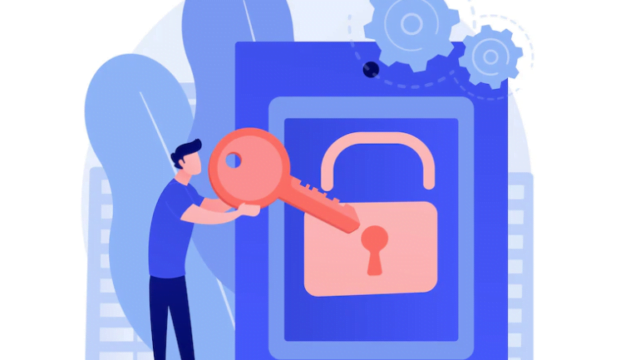みなさん、こんにちは。いつもスマートフォンのニュースは楽しんでいますか。せっかく購入したけど、今持っている他のデバイスと相性が合わないという人もいるでしょう。
そこで今回はAndroidからApple TVにAirplay/キャストする方法をご紹介します。
Airplay/キャスト(Cast)とは
キャストとは、スマホの画面を他の機器に映すことです。たとえば、スマホでYouTubeを見ていたら画面が小さくて不満な時がありますよね。そこで、キャスト機能を使えばプロジェクターやテレビの画面にスマホの画面を映すことができます。
AndroidではApple TVにAirplay/キャスト不可能
AndroidとApple TVの相性は基本的に悪いです。
[itemlink post_id=”2042″]
Androidのスマホを持っていれば、Googleが販売しているChromecast(クロームキャスト)という機器を購入すれば、簡単にミラーリングやキャストをすることが可能です。
また、AmazonのFire TVを持っている場合は同じようにキャスト機能を利用することができます。
つまり、Android端末を持っていて、これからセットアップボックスを購入するという人はChromecastかFire TVを購入するべきです。
[itemlink post_id=”2030″]
[itemlink post_id=”2031″]
Apple TVよりもChromecastとFire TVの方が価格が安いので購入もしやすいです。ちなみにあまり持ち運ぶこともありませんが、携帯性という面でもChromecastかFire TVなら、スマホよりも軽い製品が販売されています。
AndroidからApple TVにキャストする方法
アプリ比較
AndroidからApple TVにキャストを行おうと思っても、AndroidとApple TVに備え付けれている環境ではできません。特殊なアプリが必要です。
そのアプリが「Web Video Caster」です。

他にもAndroidからApple TVにキャストができるアプリはたくさんあります。たとえば、「All cast」というアプリがその代表作です。
このアプリはよくできていると評判が高い一方で致命的な欠点があります。それがAndroid内のコンテンツをApple TVで再生することしかできないということです。
今後のアップデートでは、YouTubeなど他の動画サイトのストリーミングに対応すると思われますが、現状ではできません。
Web Video Caster
「Web Video Caster」ならばできます。
日本のアプリではないのですが、痒いところに手がとどくようなアプリです。仕組みとしては、1度動画サイトにアクセスして動画ファイルをダウンロードしてからキャストを行うといった感じです。
Web Video Casterの使い方
使い方は簡単です。まず、Apple TVをWi-Fiネットワークに接続します。そして、Android端末も、Apple TVと同じWi-Fiネットワークに接続します。
そして、アプリを立ち上げます。

まず、Apple TVをキャスト先にするように設定します。

同じWi-Fiネットワークに接続していれば、簡単にApple TVを選択できるはずです。
設定ができたらブラウザを立ち上げましょう。

そして、動画サイトのURLを打ち込んで動画サイトに飛びます。

そして、任意の動画のページを表示させます。動画ページに行くと自動で動画のダウンロードが始まります。

ダウンロードが完了したら上の動画のマークをクリックします。そうすると、ダウンロードした動画が表示されるのでそれをクリックすると動画がキャストされるようになります。
これで大抵の動画は再生可能になりますが、中には不可能なものもあります。そんな時は「携帯電話でルーティングする」に許可を入れましょう。バッテリーは早く減りますが、再生可能になるはずです。
まとめ
今回はAndroidからApple TVにキャストする方法をご紹介しました。まだ、ミラーリングの方法などは確認できていませんが、このアプリのおかげで動画再生できるのは嬉しいです。まさに不可能を可能にしてくれました。
ぜひ、この記事を参考にしてみてください。